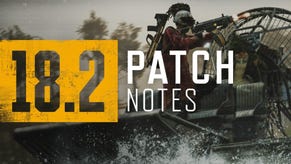PlayerUnknown's Battlegrounds - il sistema dei replay delle partite spiegato nel dettaglio
Nella nostra guida di PUBG vi parliamo di come rivedere le azioni velocemente, andare avanti e utilizzare la telecamera nei replay per migliorare le proprie strategie.
Il sistema di controlli dei replay di PlayerUnknown's Battlegrounds è uno strumento incredibilmente utile perché, dal momento che tiene traccia di tutta la partita, avrete la possibilità di sfruttarlo a vostro vantaggio per migliorare le strategie di gioco, imparando sempre di più dalle vostre esperienze volta per volta. Questo perché rivedere le azioni salienti svolte durante una partita consente di comprendere i propri errori e quindi di evitarli la volta successiva o addirittura di scovare il nemico che vi ha uccisi di nascosto senza che ve ne foste minimamente accorti. Il che lo rende un utile strumento anche per conoscere e sfruttare le strategie altrui.
Il sistema dei replay di PUBG può risultare però anche piuttosto complesso se non sapete come utilizzarlo, soprattutto per quanto riguarda azioni specifiche come avanzare velocemente nel replay, usare la telecamera o passare all'azione successiva, per questo abbiamo creato per voi una guida per sfruttare al meglio il sistema dei replay.
Se vi trovate qui, molto probabilmente avete voglia di vincere le battle royale ed essere maggiormente competitivi giocando a PUBG. Sappiate allora che in questa guida potete trovare anche consigli per i principianti (da non sottovalutare anche se giocate già da parecchio tempo), trucchi avanzati e strategie per vincere lo scontro finale. Potete trovare anche un articolo interamente dedicato agli oggetti di cura e di boost, con diversi consigli per sfruttarli al meglio. Inoltre, abbiamo qualche consiglio da dare anche riguardo la mappa russa Erangel e la mappa desertica Miramar.
Tutti i controlli dei replay di PUBG - come andare avanti velocemente, muovere la telecamera e utilizzare il sistema dei replay
La sezione "Replays" è l'ultima che trovate in alto, entrando nella finestra di gioco principale. I replay delle vostre partite vengono aggiunti all'elenco all'incirca tre minuti dopo la conclusione del match. Perciò non fatevi prendere dal panico se non lo trovate immediatamente e vi siete dimenticate di fare uno screen della vostra sudata vittoria!
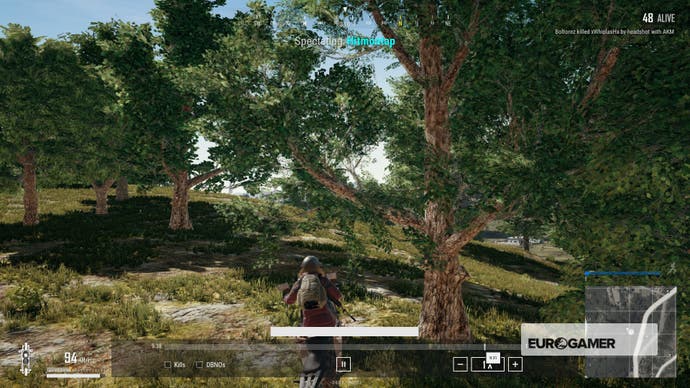
Considerata la complessità del sistema di controlli dei replay di PlayerUnknown's Battlegrounds, abbiamo creato qui sotto una tabella semplificativa che raccoglie tutti i comandi più importanti.
| Controllo | Tasto |
|---|---|
| Attivare o disattivare la timeline | J |
| Saltare ad un momento specifico dell'azione | Tasto sinistro sul punto specifico della timeline |
| Pausa | P |
| Tasto freccia in su | Velocizzare l'azione |
| Tasto freccia in giù | Rallentare l'azione |
| Telecamera libera | F o Barra Spaziatrice |
| Tornare al proprio personaggio | B |
| Muovere la telecamera in avanti, all'indietro, a sinistra, a destra | W, A, S, D |
| Muovere la telecamera in alto | E |
| Muovere la telecamera in basso | Q |
| Telecamera velocizzata | Shift |
| Telecamera rallentata | Ctrl |
| Aprire la lista dei giocatori | Tab |
| Punto di vista del giocatore (cosa guardano in FPP o TPP) | Cliccare sull'ID del giocatore oppure premere V o il tasto sinistro del mouse dopo aver selezionato il giocatore |
| Seguire un giocatore (agganciare un giocatore pur mantenendo il controllo della telecamera) | C o RMB |
| Aprire la lista degli scontri a fuoco | L |
| Aprire la Mappa | M |
| Spostare la telecamera in un punto della Mappa | Cliccare con il tasto destro del mouse sul punto della mappa |
| Mostrare tutti i nomi dei giocatori | H |
| Modalità a Raggi X (vedi i contorni del giocatore attraverso gli oggetti) | X |
| Attivare/Disattivare l'HUD | Ctrl+U |
Altre cose da sapere del sistema dei replay di PUBG e dei controlli
Oltre ai controlli che vi abbiamo elencato sopra, ci sono giusto un paio di consigli da tenere a mente, soprattutto se state riscontrando dei problemi che sembrano non lasciarvi sfruttare al meglio questo fantastico strumento in tutte le sue potenzialità.
- Facciamo presente che la modalità replay non registra ciò che avviene ovunque nella mappa durante la partita, ma "solo" un'area piuttosto vasta attorno a voi. Potete vedere l'area di registrazione come un cerchio dal contorno nero nella mappa.
- Innanzitutto la Timeline potrebbe causarvi non pochi problemi. Se infatti la timeline è attivata, e lo capirete guardando nella parte in basso del vostro schermo, andrà a ridurre notevolmente la capacità di muovere la telecamera intorno a voi e in generale compromette leggermente l'utilizzo generale del sistema di replay. Non avrete infatti la possibilità di ruotare liberamente la telecamera e la visuale potrebbe continuare a restare agganciata ad un giocatore selezionato.
- Anche se avete disattivato l'HUD potete ancora cambiare il campo visivo della telecamera con la rotellina del mouse. Sarà utile agli amanti della fotografia virtualer per scattere dei begli screenshot senza compromettere la partita.
Questa sezione dedicata alla modalità replay di PUBG fa parte della nostra guida completa a PlayerUnknown's Battlegrounds (PUBG) in cui troverete tutti i consigli e i suggerimenti necessari per dominare la battle royale.